-
Language:
日本語
-
Language:
日本語
Red Hat Training
A Red Hat training course is available for Red Hat Directory Server
E.2.6. 管理ユーザーのパスワードの変更
インストール時に、設定管理者 のユーザー名とパスワードの入力を求められます。このユーザーは、設定 ディレクトリー全体にアクセスして変更権限のあるユーザーです。Configuration Administrator エントリーは、以下の DN 配下のディレクトリーに保存されます。
uid=userID,ou=Administrators,ou=TopologyManagement,o=NetscapeRoot
設定管理者のユーザー名とパスワードは Directory Server で管理され、LDAP エントリーで表示されます。これは、『 『Red Hat Directory Server 管理ガイド』』 で説明されています。
インストール時に、設定管理者のユーザー名とパスワードを使用して管理サーバー管理者 を自動的に作成します。このユーザーは、ローカルサーバーグループでのサーバーの起動、停止、再起動など、限られた数の管理タスクを実行できます。Administration Server Administrator は、Directory Server が実行されていない場合にコンソールにログインする目的で作成されます。
Administration Server Administrator には LDAP エントリーがありません。これは、ローカル設定ファイル
/etc/dirsrv/admin-serv/admpw のエンティティーとしてのみ存在します。
これらはインストール時に同時に作成されますが、その時点で Configuration Administrator と Administration Server Administrator は 2 つの異なるエンティティーです。コンソールでユーザー名またはパスワードを変更すると、コンソールによって自動的に同じ変更は加えられません。
管理サーバー管理者は、管理サーバーのすべての設定に完全アクセスできます。admin ユーザーの情報は、コンソールの Access タブに設定されます。
注記
Administration Server 管理者のユーザー名およびパスワードは
/etc/dirsrv/admin-serv/admpw ファイルに保存されます。以下に例を示します。
admin:{SHA}W6ph5Mm5Pz8GgiULbPgzG37mj9g=
パスワードは暗号化され、
admpw ファイルで直接変更することはできません。ユーザー名はこのファイルで変更できますが、最初にコンソールでパスワードが更新されない限り、コンソールへのログインには使用できません。このため、管理コンソールからのみ管理サーバー管理者のユーザー名およびパスワードを編集することをお勧めします。
管理サーバーの管理者の ID またはパスワードを変更するには、以下を実行します。
- Administration Server 管理ウィンドウを開きます。
- Configuration タブをクリックします。
- Access タブをクリックします。
- admin ユーザーまたはパスワードを変更します。ユーザー名は、管理サーバーにログインするために提供された ID です。
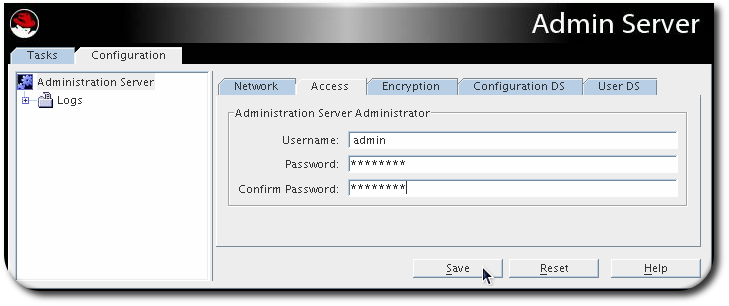
- Save をクリックします。

